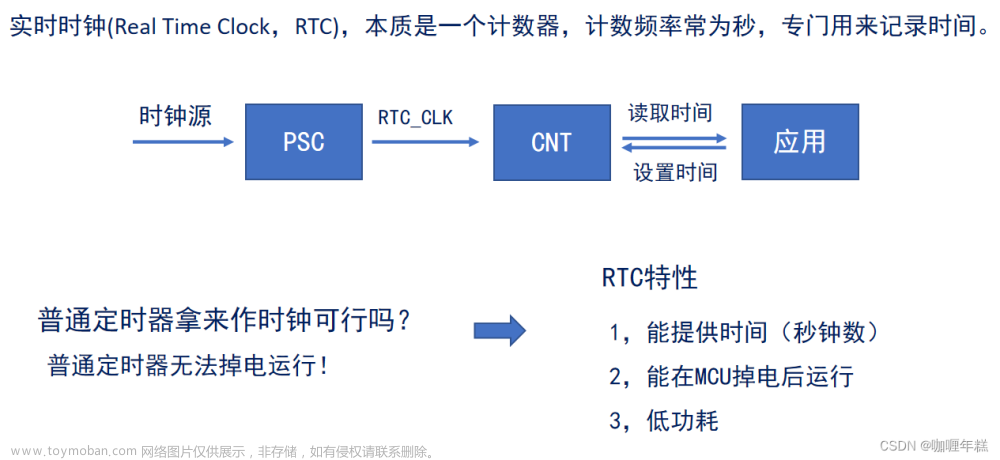基本配置
| 操作系统版本 | TrueNAS-SCALE-23.10.1 |
|---|---|
| CPU | AMD EPYC 7551P 32核 (64线程) |
| 内存 | 63 GB |
| 固态(系统和缓存) | 16G*6 |
| 机械硬盘(存储) | 14T*12 |
安装前准备
下载镜像TrueNAS SCALE
TrueNAS
将制作好的启动盘插入服务器中,接好网线
进入主板设置将 U盘 设为第一启动项
安装
1、进入TrueNAS的安装界面
2、选择两块硬盘作为系统盘(也可以一块,选两块为了备用)
上下键移动,空格键进行选择
3、全新安装
4格式化启动环境
5、安装,是
6、创建admin 账号
7、输入密码:
8、等待安装完毕
9、安装完毕
10、重启
11、完毕,会有一个自动分配的IP地址
12、使用IP登录

关于TrueNAS
NAS是什么
NAS 是 Network Attached Storage 的缩写,网络附加存储。NAS 是一种专门用于数据存储和共享的设备,通过网络可以方便地访问和管理存储在其中的数据。
NAS 设备通常包含一个或多个硬盘驱动器,并配备了自己的操作系统和网络接口,可以通过以太网连接到局域网或互联网。用户可以通过网络将文件存储在 NAS 设备上,并设置访问权限,从而实现文件共享、数据备份、视频流媒体等功能。
TrueNAS是什么
TrueNAS 是一个基于 FreeBSD 的开源存储操作系统, 前身是FreeNAS ,TrueNAS 在 FreeNAS 的基础上进行了进一步的开发和改进,添加了更多的功能和性能优化。旨在提供可靠的网络附加存储(NAS)和网络附加存储 (SAN) 服务。TrueNAS 实质上是一个功能强大的 NAS 系统。
为什么选择TrueNAS
首先是开源,开源性意味着可以查看和修改代码,从而确保系统的安全性和可靠性,另外TrueNAS 提供了丰富的存储管理功能,包括数据保护、备份、快照、虚拟化支持等,可以满足各种存储需求,适合作为文件服务器使用。
服务器基本设置
更改语言
如果英语好,建议不要更改,因为出现问题之后方便搜索问题
1、系统设置(Systerm)里找到常规(General)
2、本地化(Localization)设置(Setting)
3、更改语言和时区
创建存储池
1、登录
2、找到存储
3、创建池
4、设置名称
5、数据设置–布局这里选择了RaidZ3
6、磁盘大小、宽度(几块)、VDEVs数量
7、缓存设置(选择两块固态),完成之后直接点击右下角的Sava and go to review

注意:
一共8个步骤,只进行了其中四个步骤
创建数据集
1、找到数据集
2、添加数据集
3、添加完成
设置用户和用户组
1、找到用户凭证
2、创建用户组


3、添加用户
4、设置详解信息
5、添加完成

设置SMB共享

1、添加共享
2、添加完


数据集权限设置
1、回到数据集

2、点击编辑,设置完成后保存(注意勾选应用于用户,应用与组)
到此设置完成。
基本设置中的概念
存储池和数据集
存储池:
存储池是由一组硬盘组成的逻辑存储单元。可以将多个物理硬盘组合成一个存储池,以提供更大的存储空间和冗余性。存储池使用 ZFS 文件系统来管理数据,提供了高级的数据保护和管理功能。
数据集:
数据集是存储在存储池中的逻辑容器,类似于文件夹。可以在存储池中创建多个数据集,用于不同的目的,比如存储不同类型的数据或实现不同的访问控制策略。数据集可以具有自己的属性、限额和快照。
存储池和数据集之间的关系可以描述为层次结构。一个存储池可以包含多个数据集,而一个数据集可以包含子数据集。这种层次结构允许在不同层级上进行细粒度的存储管理和控制。
在创建存储池和数据集时,需要考虑到数据的访问模式、冗余需求和管理策略
SMB 共享
SMB 共享是指基于 Server Message Block(SMB)协议提供的文件共享服务。SMB 协议最初由微软开发,用于在局域网中共享文件、打印机和其他资源。通过SMB共享,用户可以在网络上访问和共享文件夹、文档以及其他类型的数据。
在 TrueNAS 或其他类似的存储系统中,可以设置 SMB 共享来使 Windows、macOS 和其他操作系统的计算机能够访问存储系统上的文件。通过配置 SMB 共享,可以创建共享文件夹,并对其进行访问控制,以便不同用户或组能够以不同的权限访问这些共享文件夹。
通常,SMB 共享需要用户进行身份验证,并支持基于用户或用户组的访问控制,以确保数据安全性和隐私。
映射网路驱动器
一旦在 Windows 中启用了 SMB 文件共享服务,就可以通过映射网络驱动器的方式访问共享文件夹。
以下是在 Windows 中映射网络驱动器的简单步骤:
打开文件资源管理器(Windows Explorer),然后在菜单栏中选择“映射网络驱动器”。
在弹出的窗口中,选择一个可用的驱动器号码(如Z:),并在“文件夹”字段中输入共享文件夹的路径。如果需要进行身份验证,则勾选“使用其他凭证连接”,并输入访问共享文件夹所需的用户名和密码。

点击“完成”按钮来完成映射操作。之后就能够在“我的电脑”或“此电脑”窗口中看到新映射的驱动器。
其他注意事项
定期备份数据
确保设置定期备份策略,以防止数据丢失或损坏。
监控系统健康
使用 TrueNAS-SCALE 提供的系统监控工具来监视系统的健康状态,包括存储池的可用空间、硬盘状态、网络连接等。及时发现问题并采取措施是确保系统正常运行的关键。
优化性能
根据实际需求和资源情况,对存储池和数据集进行适当的优化,如调整 RAID 等级、设置缓存参数等,以提升系统性能和效率。
加强安全措施
除了设置用户和权限外,还可以考虑启用防火墙、加密传输等安全措施,保护数据不受未经授权的访问或攻击。文章来源:https://www.toymoban.com/news/detail-825640.html
总结
本文主要讲解了如何安装和配置 TrueNAS-SCALE,并遵循最佳实践来管理存储池、数据集、用户和权限等,可以建立一个稳定、高效且安全的存储环境,满足个人或组织的存储需求。持续关注系统的健康状况,定期备份重要数据,并不断优化和加强系统安全性,将有助于确保系统的稳定性和可靠性。文章来源地址https://www.toymoban.com/news/detail-825640.html
到了这里,关于TrueNAS-SCALE安装步骤及基本设置(存储池、数据集、用户,权限,SMB 共享等)的文章就介绍完了。如果您还想了解更多内容,请在右上角搜索TOY模板网以前的文章或继续浏览下面的相关文章,希望大家以后多多支持TOY模板网!



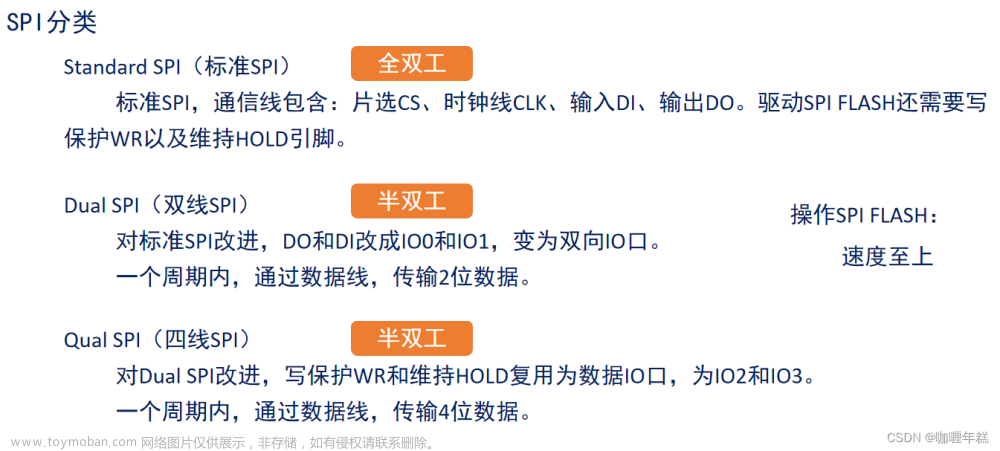
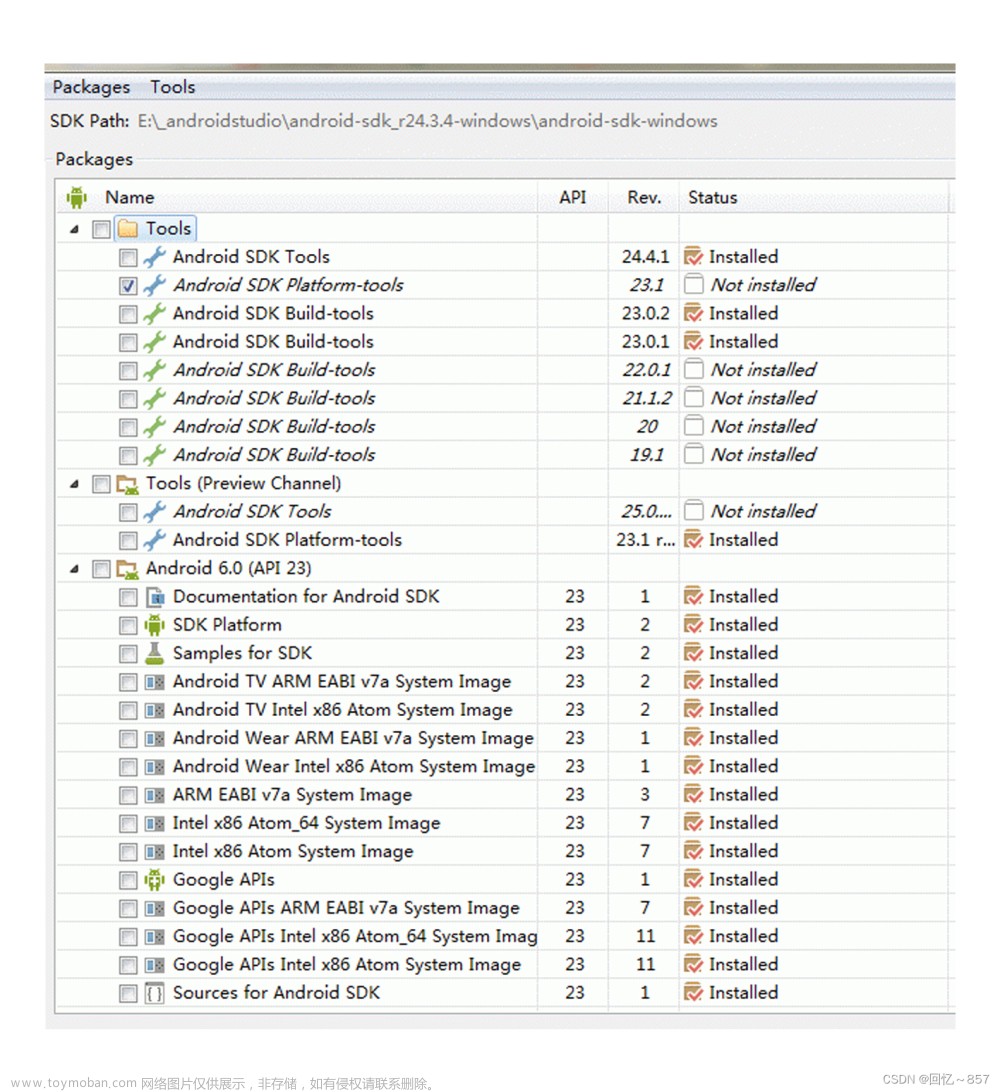
![[Stable Diffusion教程] 第一课 原理解析+配置需求+应用安装+基本步骤](https://imgs.yssmx.com/Uploads/2024/02/669808-1.png)